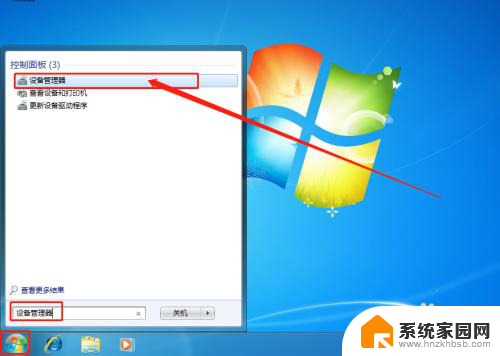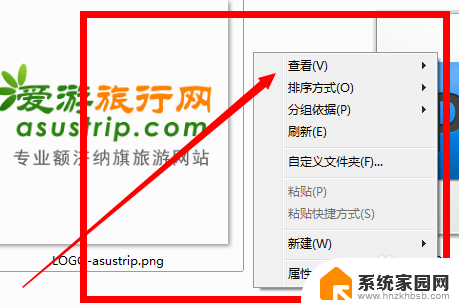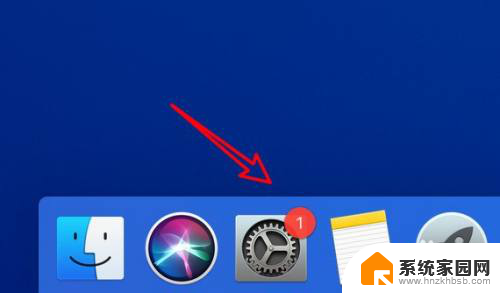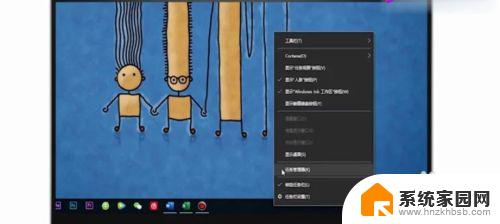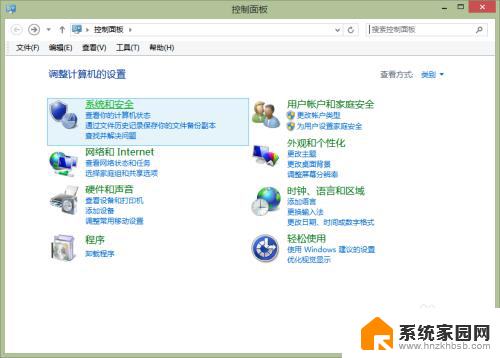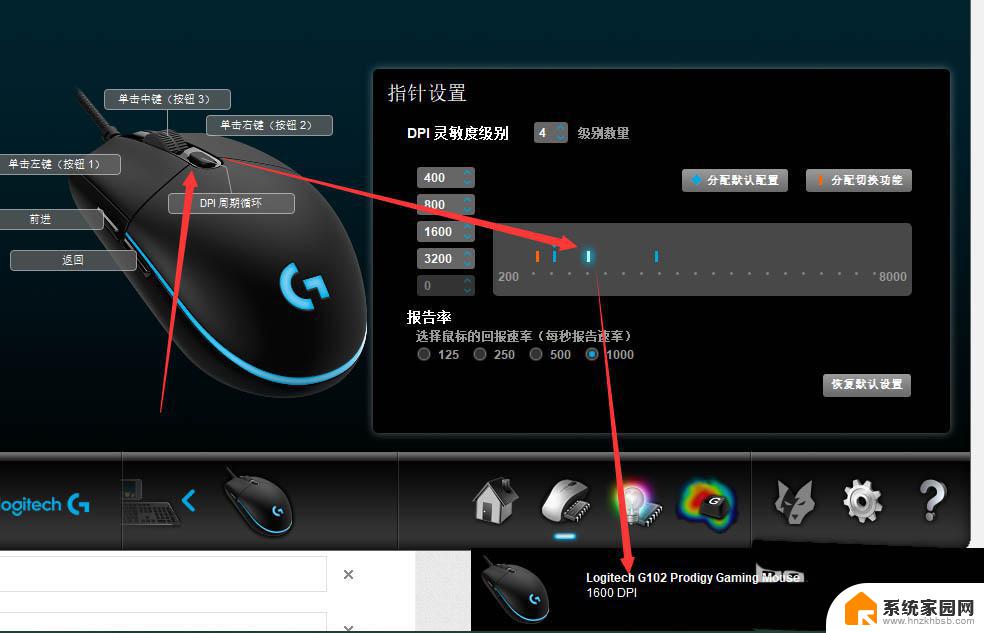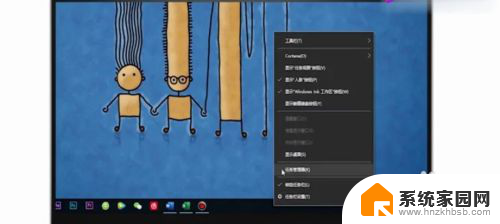鼠标右键和键盘没反应 电脑鼠标右键失灵怎么办
更新时间:2023-09-30 15:44:42作者:jiang
鼠标右键和键盘没反应,当我们使用电脑时,常常会遇到一些意想不到的问题,比如鼠标右键和键盘没有反应的情况,特别是当我们需要使用鼠标右键进行一些重要操作时,这个问题可能会令人十分困扰。而且当电脑鼠标右键失灵时,我们可能会感到无助,不知道该如何解决。所以今天我们就来探讨一下当电脑鼠标右键失灵时,我们应该怎么办。
方法如下:
1.点击“开始”菜单,在搜索框中输入“设备管理器”并点击打开
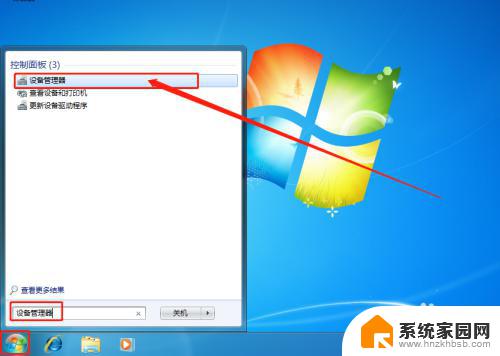
2.在设备管理器中,找到并展开“鼠标和其他指针设备”。双击鼠标的设备
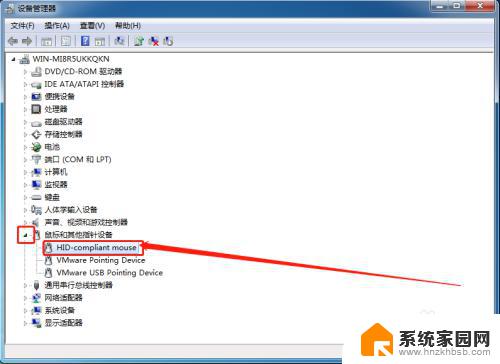
3.在鼠标属性页面中,点击“驱动程序”选项卡,选择“卸载”
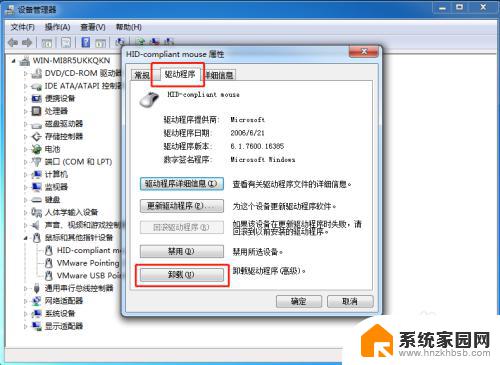
4.点击“确定”,等待卸载完毕后,重启电脑,等待电脑重装鼠标驱动
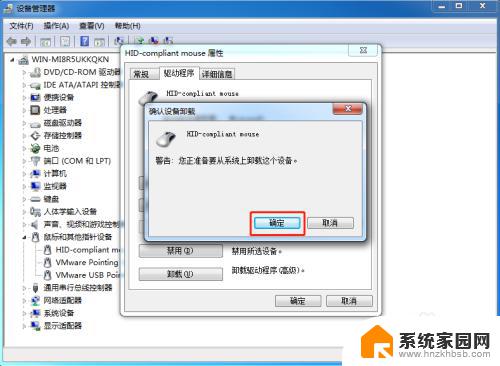
以上是鼠标右键和键盘无反应的全部内容,遇到这种情况的用户可以按照以上方法解决,希望能帮助大家。